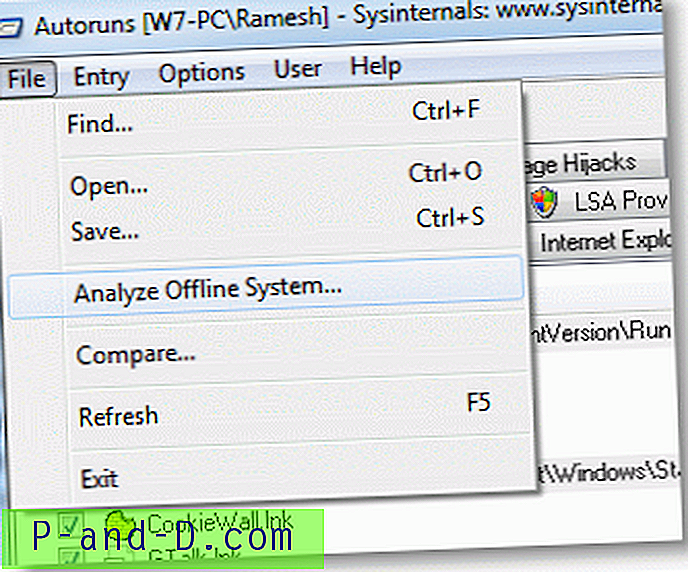เมื่อใช้คอมพิวเตอร์ Windows 10 ในโหมดแท็บเล็ตเพื่อล้างถังรีไซเคิลคุณต้องปิดโหมดแท็บเล็ตหรือเปิด File Explorer และเรียกดูโฟลเดอร์ Recycle Bin เพื่อล้างข้อมูล โพสต์นี้จะบอกวิธีสร้างทางลัดเพื่อล้างถังรีไซเคิลในคลิกเดียวหรือแตะโดยใช้ PowerShell
คุณสามารถมีไอคอนถังรีไซเคิลปักหมุดไว้ที่เริ่มคลิกเพื่อเปิดโฟลเดอร์ถังรีไซเคิลและล้างออกจากที่นั่นเมื่อใช้โหมดแท็บเล็ต แต่ต้องมีการคลิก 3 ครั้งรวมถึงการยกเลิกการโต้ตอบการยืนยัน ????
PowerShell 5 มี cmdlet ชื่อว่า Clear-RecycleBin ซึ่งสามารถใช้เพื่อล้างถังรีไซเคิลสำหรับไดรฟ์เฉพาะหรือไดรฟ์ทั้งหมด เนื่องจาก Windows 10 มี PowerShell 5 อยู่แล้วสิ่งที่คุณต้องทำคือเพียงสร้างทางลัดไปยังเป้าหมายหรือบรรทัดคำสั่งต่อไปนี้:
powershell.exe - คำสั่ง "& {Clear-RecycleBin -Force}" หรือในรูปแบบดังต่อไปนี้
powershell.exe - คำสั่ง Clear-RecycleBin -Force
หากต้องการล้างเนื้อหาถังรีไซเคิลสำหรับไดรฟ์เฉพาะ (เช่น C:\ ) ให้ใช้บรรทัดคำสั่งนี้:
powershell.exe - คำสั่ง Clear-RecycleBin -DriveLetter C: -Force
หากคุณต้องการให้เครื่องยืนยันก่อนที่จะล้างถังรีไซเคิลให้ลบพารามิเตอร์ -Force
 กำหนดค่าทางลัดเพื่อเรียกใช้ย่อขนาดกำหนดไอคอนทางลัดตามที่ต้องการและตรึงไว้ที่แถบงานหรือหน้าจอเริ่ม มันจะมีประโยชน์เมื่อคุณใช้ระบบในโหมดแท็บเล็ต คุณสามารถล้างถังรีไซเคิลจากหน้าจอเริ่มแทนที่จะกลับไปที่โหมดเดสก์ท็อปทุกครั้งเพื่อล้างถังขยะ
กำหนดค่าทางลัดเพื่อเรียกใช้ย่อขนาดกำหนดไอคอนทางลัดตามที่ต้องการและตรึงไว้ที่แถบงานหรือหน้าจอเริ่ม มันจะมีประโยชน์เมื่อคุณใช้ระบบในโหมดแท็บเล็ต คุณสามารถล้างถังรีไซเคิลจากหน้าจอเริ่มแทนที่จะกลับไปที่โหมดเดสก์ท็อปทุกครั้งเพื่อล้างถังขยะ
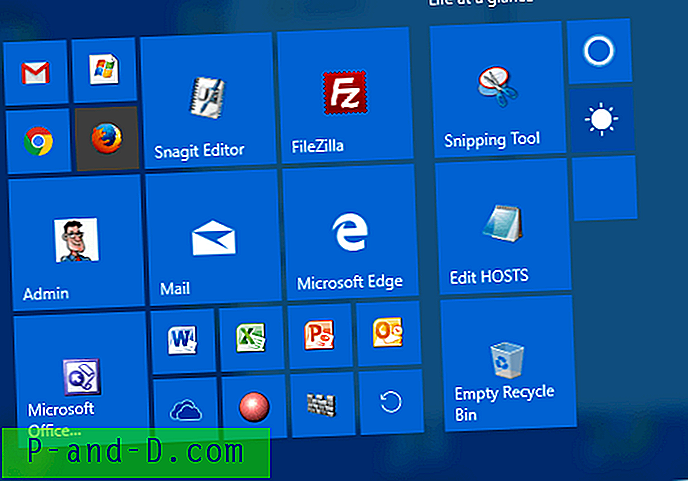
บทความที่เกี่ยวข้อง:
วิธีล้างถังรีไซเคิลโดยไม่มีหน้าต่างยืนยันปรากฏขึ้น